本ページ内には広告が含まれます
ここではiPad Pro/Air/miniをプロントの「PRONTO FREE Wi-Fi」で無料Wi-Fi接続する方法を紹介しています。
![]() 「PRONTO Free Wi-Fi」はプロントで利用できる、無料の公衆無線LANサービス(フリーWi-Fi)です。メールアドレスを登録、または「Japan Connected-free Wi-Fi」アプリを利用することで、iPad Pro/Air/miniを1回30分(1日3回まで)無料Wi-Fi(インターネット)接続することが可能です。
「PRONTO Free Wi-Fi」はプロントで利用できる、無料の公衆無線LANサービス(フリーWi-Fi)です。メールアドレスを登録、または「Japan Connected-free Wi-Fi」アプリを利用することで、iPad Pro/Air/miniを1回30分(1日3回まで)無料Wi-Fi(インターネット)接続することが可能です。
目次:
![]() プロントの無料Wi-Fiサービス「PRONTO FREE Wi-Fi」が利用できる店舗
プロントの無料Wi-Fiサービス「PRONTO FREE Wi-Fi」が利用できる店舗
![]() iPadを「PRONTO FREE Wi-Fi」で無料インターネット接続する
iPadを「PRONTO FREE Wi-Fi」で無料インターネット接続する
![]() 「Japan Connected-free Wi-Fi」アプリで無料インターネット接続する
「Japan Connected-free Wi-Fi」アプリで無料インターネット接続する
「PRONTO FREE Wi-Fi」はPRONTO(プロント)の100店舗以上で利用できるフリーWi-Fiサービスです。
![]() 「PRONTO FREE Wi-Fi」が利用できる店舗を検索する
「PRONTO FREE Wi-Fi」が利用できる店舗を検索する
「PRONTO FREE Wi-Fi」が利用可能な店舗はPRONTO(プロント)の店舗検索で「PRONTO FREE Wi-Fiが使えるお店」にチェックして検索することで確認できます。
「PRONTO FREE Wi-Fi」が利用可能な店舗で、iPadを無料Wi-Fi(インターネット)接続します。
1. iPadの「Wi-Fi」設定画面で「PRONTO_FREE_Wi-Fi」を選択する
「PRONTO FREE Wi-Fi」が利用可能な場所で、iPadの「設定」画面からWi-Fiを"オン"にし、ネットワーク名(SSID)「PRONTO_FREE_Wi-Fi」を選択します。
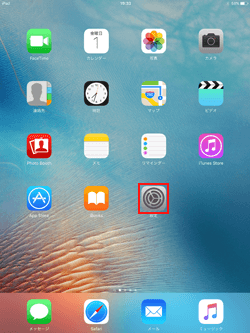
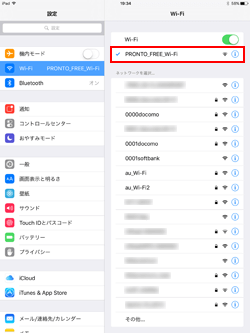
2. 「PRONTO_FREE_Wi-Fi」に接続後「Safari」を起動する
iPadが「PRONTO_FREE_Wi-Fi」に接続された後、「Safari」アプリを起動します。「PRONTO_FREE_Wi-Fi」のエントリーページが表示されるので、「インターネットに接続する」をタップします。
* ホーム画面から「Safari」を起動しても「PRONTO_FREE_Wi-Fi」のエントリーページが表示されない場合は、「更新」アイコンをタップするか、任意のブックマークをタップして下さい。
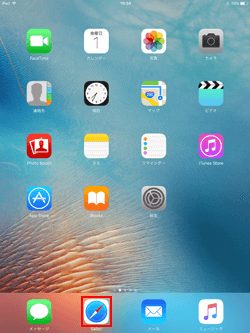
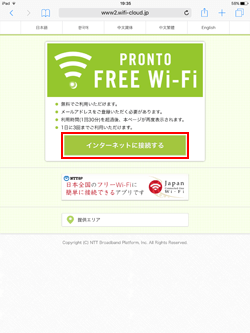
3. 利用登録画面から「利用規約」を確認し同意する
無料インターネット接続エントリーページから「利用登録」をタップし、"ご利用規約への同意"を確認後、画面下部の「同意する」をタップします。
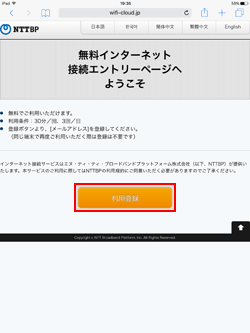
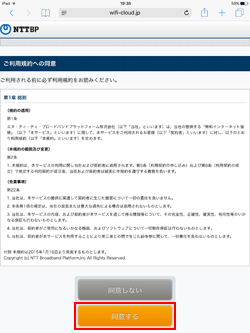
4. 利用登録画面でメールアドレスを入力・登録する
利用登録画面で"メールアドレス"を入力し、「確認」をタップします。続けて、確認画面で"メールアドレス"を確認し、「登録」をタップします。
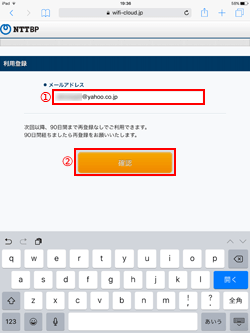
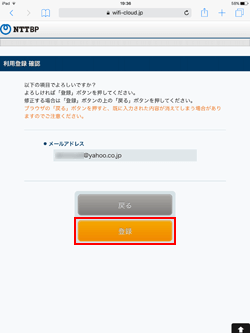
5. セキュリティレベルに同意して無料インターネット接続する
"セキュリティレベル等について"の確認画面が表示されるので、「同意する」をタップするとiPadが無料インターネットに接続されます。
「PRONTO Free Wi-Fi」では1回30分間、1日3回まで無料インターネット接続することが可能です。
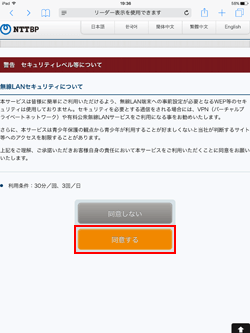
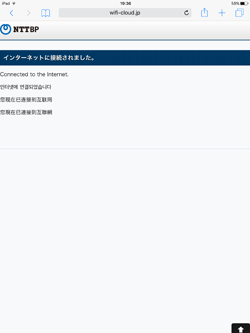
「Japan Connected-free Wi-Fi」アプリを利用して、iPadを「PRONTO FREE Wi-Fi」で無料Wi-Fi(インターネット)接続します。
 |
Japan Connected-free Wi-Fi 「Japan Connected-free Wi-Fi」アプリは、1度の利用登録で複数の無料Wi-Fiサービスに接続可能になるアプリです。 |
1. iPadの「Wi-Fi」設定画面で「PRONTO_FREE_Wi-Fi」を選択する
「PRONTO FREE Wi-Fi」が利用可能な場所で、iPadの「設定」画面からWi-Fiを"オン"にし、ネットワーク名(SSID)「PRONTO_FREE_Wi-Fi」を選択します。
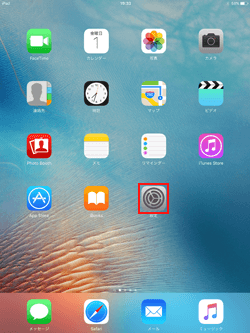
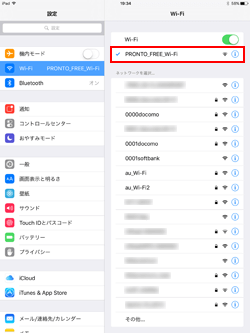
2. 「Japan Connected-free Wi-Fi」アプリを起動する
iPadが「PRONTO_FREE_Wi-Fi」に接続された後、「Japan Connected-free Wi-Fi」アプリを起動します。トップ画面で「PRONTO_FREE_Wi-Fi」に接続されていることを確認し、「Connect」をタップします。
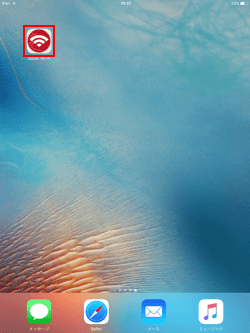
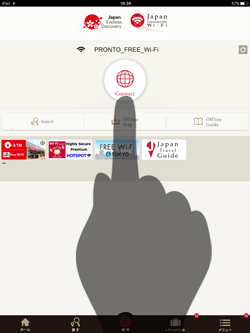
3. iPadが無料インターネット接続される
iPadが無料インターネット接続されます。「PRONTO Free Wi-Fi」では1回30分間、1日3回まで無料インターネット接続することが可能です。
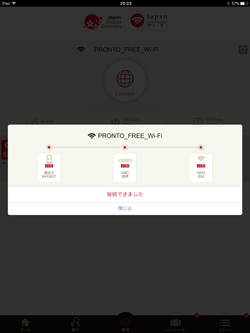
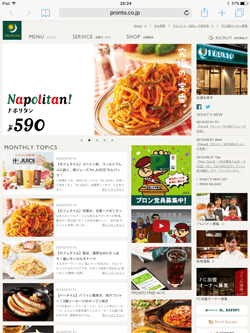
【Amazon】人気のiPhoneランキング
更新日時:2024/4/3 21:00
【Amazon】人気のKindleマンガ
更新日時:2024/4/3 21:00